
使用说明书
DNN9350BT/ DNN9350BTM/ DNR8035BT/ DNR8035BTM
连接型导航系统 / 连接型显示器(附DVD接收机)

使用说明书
连接型导航系统 / 连接型显示器(附DVD接收机)
显示RSS源。
|
准备
|
 ]。
]。
|
1 |
|
|
|
2 分类 |
|
选择需要显示的RSS源。 |
|
3 文章列表 |
|
显示文章。 触按后显示详细内容。 最新信息在顶端显示时,向下滑动列表可更新信息。
|

|
1 |
|
|
|
2 |
|
移动到前一篇或下一篇文章。 |
添加RSS源。
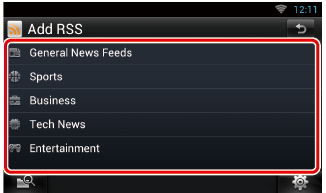
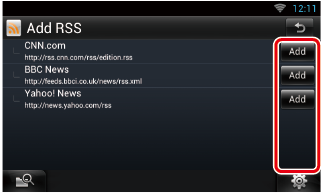
|
备注
|
删除RSS源。
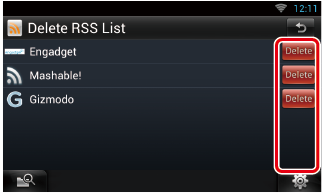
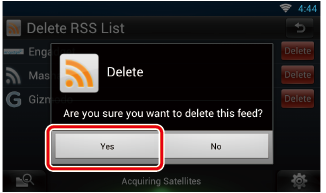
使用RSS应用程序时,请完成设置。

|
更新间隔 |
|
设定信息的更新间隔。 |